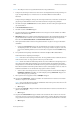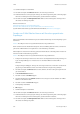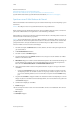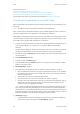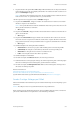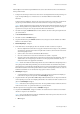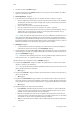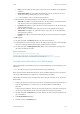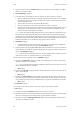Operation Manual
E-Mail WorkCentre
®
5945/5955
Bedienungshandbuch 539
Hinweis: Diese Option muss vom Systemadministrator bereitgestellt werden.
1. Vorlagen mit der zu kopierenden Seite nach oben in das Eingabefach des Vorlageneinzugs ein-
legen. Vorlagenführungen so einstellen, dass sie die Materialkanten leicht berühren.
Alternativ:
Vorlageneinzug hochklappen. Vorlage mit der zu kopierenden Seite nach unten auf das Vorla-
genglas legen und mithilfe des Pfeils oben links ausrichten. Vorlageneinzug schließen.
2. Auf dem Steuerpult die CA-Taste (Alles löschen) drücken, um alle vorherigen Programmierun-
gen auszuschalten.
3. Die Betriebsartentaste drücken.
4. Auf dem Touchscreen E-Mail antippen.
5. Gegebenenfalls das Register E-Mail auswählen. Dieses Register ist beim Aufrufen der E-Mail-
Funktion normalerweise aktiv.
6. Adressbuch antippen. Der Name der Schaltfläche hängt davon ab, welchen Adressbuchtyp der
Systemadministrator installiert oder als Standardadressbuch festgelegt hat. Beispielsweise
kann der Name Geräteadressbuch oder Netzwerkadressbuch lauten.
7. Im Dropdown-Menü links neben dem Eingabefeld "Namen eingeben" den Typ "Adressbuch"
auswählen.
• Gegebenenfalls Suchen antippen, um das Adressbuch des Geräts zu suchen. Die Details
des Empfängers über die auf dem Touchscreen angezeigte Tastatur eingeben. Ist die Ad-
resse nicht vollständig bekannt, einen Teil der Adresse eingeben und dann Suchen antip-
pen.
8. Den gewünschten Empfänger auswählen und im Menü die Option An oder Cc wählen.
Nach Bedarf weitere Empfänger hinzufügen.
Hinweis: Mindestens ein Empfänger muss unter "An" ausgewählt werden; Dokumente können
nicht nur an die unter "Cc" angegebenen Adressen gesendet werden.
Hinweis: Wenn die E-Mail-Verschlüsselung aktiviert ist, können E-Mails nur an Empfänger mit ei-
nem gültigen Verschlüsselungszertifikat gesendet werden. Durch die Verschlüsselung wird si-
chergestellt, dass eine Nachricht ausschließlich vom vorgesehenen Empfänger gelesen werden
kann. Wenn zusätzlich die E-Mail-Signatur aktiviert ist, kann der Empfänger sicher sein, dass die
Nachricht tatsächlich von der als Absender angegebenen Person stammt.
• Zum Löschen eines Eintrags aus der Liste den Eintrag markieren und im Menü die Option
Empfänger entfernen auswählen. In der Bestätigungsanzeige Entfernen antippen, um
den Löschvorgang zu genehmigen.
9. Zum Speichern der eingegebenen Daten Schließen antippen.
10. Gegebenenfalls Absender... antippen und über die Tastatur auf dem Touchscreen die Absen-
deradresse eingeben oder bearbeiten.
Hinweis: Der Systemadministrator kann die Schaltfläche "Absender" sperren und somit eine Än-
derung der Absenderadresse verhindern.
• OK antippen.
11. Gegebenenfalls Betreff... antippen und über die Tastatur auf dem Touchscreen den Betreff ein-
geben oder bearbeiten.
• OK antippen.
12. Gegebenenfalls Dateiname antippen und über die Tastatur auf dem Touchscreen einen Na-
men für die aus dem eingelesenen Dokument erstellte Datei eingeben. Wenn kein Dateiname
eingegeben wird, wird der vom Systemadministrator vorgegebene Standardname verwendet.
• OK antippen.